Situatie
Solutie
Pasi de urmat
Păstrați Windows Update activat
Microsoft lansează în mod regulat actualizări pentru a remedia erorile din actualizările anterioare, pentru a rezolva vulnerabilitățile de securitate, pentru a îmbunătăți funcțiile existente pentru o performanță mai bună a sistemului și pentru a adăuga noi caracteristici sistemului de operare. Nu omit niciodată instalarea vreuneia dintre aceste actualizări, deoarece acest lucru poate cauza numeroase probleme.
Fără corecții de securitate în timp util, dispozitivul meu ar putea fi mai expus la malware. Bug-urile existente care fac sistemul meu instabil ar continua să mă deranjeze și, fără actualizări de optimizare a performanței, sistemul meu nu va funcționa la fel de bine cum ar fi altfel. De asemenea, aș rata funcții noi și interesante.
Din aceste motive, dacă doriți acces în timp util la noile funcții și pentru a evita problemele menționate, vă recomand să nu dezactivați niciodată actualizările Windows.
Nu vă dezactivați firewall-ul
Un firewall acționează ca o barieră între computerul dvs. și traficul dăunător pe internet. Gândiți-vă la asta ca la un soldat de gardă, care monitorizează traficul de rețea de intrare și de ieșire și blochează orice suspect. Dacă malware se strecoară în dispozitivul dvs., această protecție îl poate împiedica să vă trimită datele înapoi către hackeri, astfel încât hackerii să nu poată obține acces neautorizat.
Când dezactivați firewall-ul sistemului dvs., eliminați această protecție și lăsați dispozitivul vulnerabil la viruși care vă pot colecta datele și le pot trimite la mâini rău intenționate. Dacă nu doriți să se întâmple acest lucru, nu dezactivați niciodată firewall-ul.
Asigurați-vă că Controlul contului de utilizator este activ
Probabil ați văzut o fereastră de prompt când rulați un program care necesită acces administrativ. Acesta este un prompt de control al contului utilizatorului (UAC). Acesta acționează ca un punct de control pentru a împiedica utilizatorii sau software-ul rău intenționat să modifice setările și fișierele sistemului fără acordul administratorului dispozitivului.
Dacă malware intră în dispozitivul dvs., acesta nu poate face modificări peste ceea ce poate face un utilizator care nu este administrator, ceea ce înseamnă că nu se infiltrează gravă setările sistemului. Când un program terță parte solicită privilegii administrative prin fereastra UAC, vă avertizează să fiți precaut. Dacă partajați computerul cu alte persoane, această funcție îi împiedică să instaleze software rău intenționat.
Dezactivarea UAC permite oricui care folosește dispozitivul dvs. și orice aplicație rău intenționată să facă modificări neautorizate, putând compromite stabilitatea sistemului dvs. Pentru a evita acest risc, nu dezactivați niciodată UAC.
Nu ocoliți fereastra de conectare
Ecranul de conectare este prima ta linie de apărare împotriva accesului neautorizat. În timp ce Windows vă permite să ocoliți ecranul de conectare, nu ar trebui să faceți niciodată acest lucru. Dezactivarea acestuia poate părea convenabilă pentru a evita introducerea unei parole sau a unui cod PIN, dar vă lasă dispozitivul vulnerabil în fața oricui îl poate accesa fizic. Aceștia vă pot accesa datele și pot face modificări neautorizate.
Chiar dacă nu folosiți dispozitivul într-un mediu partajat, ar trebui să păstrați această protecție, deoarece nu știți niciodată cine ar putea pune mâna pe dispozitiv. Dacă dispozitivul tău este furat, tot ce este stocat pe el ar fi la mila hoțului. Deci, tolerați inconvenientul introducerii unei parole (sau utilizați autentificarea Windows Hello) și păstrați ecranul de conectare activat.
Păstrați activată protecția împotriva virușilor și a amenințărilor
Dacă ar trebui să păstrez o singură setare activată și să dezactivez restul, aș păstra activată protecția împotriva virușilor și a amenințărilor. Îmi scanează în mod continuu dispozitivul pentru infecții și amenințări, detectându-le înainte ca acestea să poată provoca daune. Dacă permit din greșeală intrarea malware-ului, această protecție îl detectează, îl blochează și îl elimină, împiedicând-o să se răspândească în continuare.
Dacă dezactivați această protecție necesară, virușii se pot infiltra cu ușurință în dispozitivul dvs., rămân nedetectați suficient de mult timp pentru a vă deteriora fișierele, a fura informații sensibile și a se răspândi în sistemul dvs. În plus, dacă dispozitivul dvs. este conectat la o rețea, ar putea deveni o sursă de infecție pentru toate dispozitivele din rețea.
Menținerea acestei protecție activată poate evita toate acestea. Prin urmare, ar trebui să îl mențineți întotdeauna activ pentru a vă proteja dispozitivul și pentru a proteja alte dispozitive din rețea.
Nu dezactivați protecția împotriva ransomware
Ransomware-ul este una dintre cele mai răspândite amenințări online. Acest tip de malware criptează datele de pe computer și solicită o răscumpărare în schimbul cheilor de decriptare. Prin urmare, pentru a recâștiga accesul la datele dvs., va trebui să plătiți escrocii o sumă semnificativă de bani, așa cum vă dictează ei.
În cele mai multe cazuri, veți petrece probabil zile întregi negociind cu hackerii pentru a finaliza acordul de răscumpărare, ceea ce poate fi problematic dacă aveți nevoie de datele criptate mai devreme. Dacă alegeți să nu plătiți, este posibil să fiți nevoit să renunțați la date și să instalați un nou sistem de operare. Uneori, chiar și după ce ați plătit, nu există nicio garanție că vă veți primi datele înapoi.
Windows oferă protecție împotriva ransomware care împiedică aplicațiile neautorizate să vă modifice fișierele. Ar trebui să păstrați această funcție activată în orice moment.
Păstrați funcțiile de protecție bazate pe reputație active
Protecția bazată pe reputație utilizează date de la milioane de utilizatori și algoritmi pentru a vă proteja dispozitivul de aplicații, fișiere și site-uri web rău intenționate și potențial nedorite. Funcții precum filtrele Microsoft Defender SmartScreen vă protejează dispozitivul de aplicațiile nerecunoscute de pe web, în timp ce SmartScreen pentru Microsoft Edge vă avertizează asupra site-urilor web rău intenționate.
Aceste instrumente vă ajută să vă protejați dispozitivul de amenințări neidentificabile și pot bloca automat descărcările suspecte. În plus, oferă protecție împotriva phishingului și pot ajuta la blocarea atașamentelor și link-urilor de e-mail rău intenționate, reducând riscurile potențiale de securitate. Pentru a vă menține dispozitivul în siguranță, vă recomand să nu dezactivați niciuna dintre aceste funcții.
Windows oferă caracteristicile esențiale pentru a vă menține dispozitivul în siguranță. Sarcina ta este pur și simplu să te familiarizezi cu ele și să le menții activate. Acum că știți ce setări să păstrați active, dacă instalați orice aplicație sau program care necesită dezactivarea acestor setări, este înțelept să bănuiți că ar putea fi rău intenționat.
De asemenea, împărtășiți aceste sfaturi cu cei dragi pentru a evidenția importanța de a menține întotdeauna activate aceste funcții.

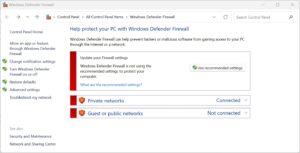
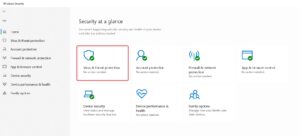
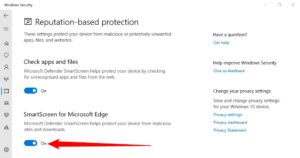
Leave A Comment?